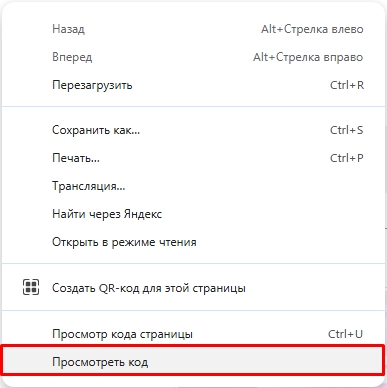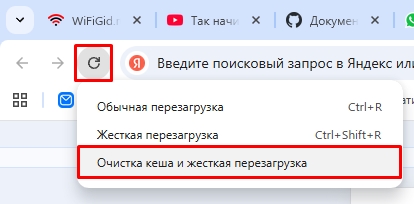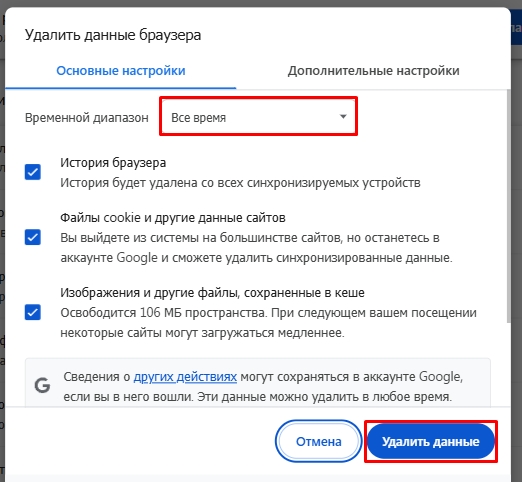Всем привет. В обед столкнулся с проблемой – после чистки кэша браузера, мне пришлось вновь авторизовываться в Телеграм. При попытке перейти на страницу web.telegram.org – отображается чистый лист. Даже в коде ничего не показывает кроме одного блока «div». Ниже я расскажу, что делать в таком случае и что помогло мне.
Способ 1: Чистка кэша страниц
Итак, вы пытаетесь зайти на страницу Web-версии Telegram и там ничего не отображается, вы видите белый экран. Прибегнем к простому методу, сброса кэша именно этого сайта (страницы), так как пустая страничка просто могла сохраниться и теперь постоянно отображается. Для этого:
- Кликаем правой кнопкой мыши по пустому месту нашего белого экрана.
- Выбираем «Просмотреть код». В разных браузерах пункт может по-разному, но сам смысл будет примерно одинаковым.
- Справа начнет отображаться код странички в HTML.
- Левее адресной строки найдите кнопку с круговой стрелкой, кликаем ПКМ и выбираем «Очистка кеша и жесткая перезагрузка».
Если вы не можете найти этот пункт, попробуйте использовать горячие клавиши для жесткой перезагрузки и очистки кэша:
Shift + F5
Или
Ctrl + Shift + R
Способ 2: Очистка кэша браузера
Если это не поможет, и белая страница все также будет отображаться в web.telegram.org – попробуйте полностью очистить браузер от кэша и временных файлов:
- Зажимаем клавиши:
Ctrl + Shift + Delete
- Устанавливаем «Все время», ставим все галочки и удаляем данные.
Способ 3: Расширения
Попробуйте открыть режим инкогнито (ссылка на инструкцию). Далее пробуем перейти на сайт – web.telegram.org. Если страница прогрузится, а вы увидите QR-код для авторизации – то скорее всего виновато какое-то расширение в браузере. Нам нужно отключить все расширения, а потом проверить – заходит ли на сайт в таком случае. Если проблема решится, то поочередно включаем расширения опять.
Читаем – как отключить расширения в браузере.
Способ 4: Переустановка браузера
Удаляем браузер, которым вы пользуетесь. Далее заходим на официальный сайт и скачиваем новую версию. Обязательно проверьте URL сайта, прежде чем с него что-то скачивать – сайт точно должен быть официальным. Устанавливаем новую версию и проверяем сразу же обновления в меню.
Способ 5: Последний вариант
Попробуйте другую версию страницы:
web.telegram.org/k/
Это альтернативная страничка Web Telegram. Дополнительно, вы можете скачать и установить к себе на ПК приложение Телеграм. На этом все, дорогие друзья. До новых встреч на портале WiFiGiD.RU.